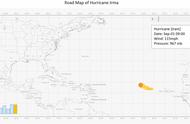群里小伙伴提问,如何用Excel做一个类似上图的图表?这个图表的难度在于图表的垂直坐标轴有两个。制作这类图表有几种思路,其中一个快速的方法就是利用条件格式来搞定。
场景:企业财务、人事、市场部等需要Excel图表制作的人士。
问题:如何制作一个伪双轴图表?
解答:利用条件格式的数据条功能搞定。
具体操作方法如下:新建一个Excel工作簿,然后创建一个数据区域,设置单元格底纹颜色和单元格边框线,产生如下效果的数据。推荐将字体设置为“微软雅黑”字体。

在F5中输入=号,然后点击D5单元格,实现将D列的数据引用到E列。(下图1处)

选中E5:E4数据区域,单击“条件格式—数据条—实心填充”,选择自己喜欢的颜色。(下图3处)